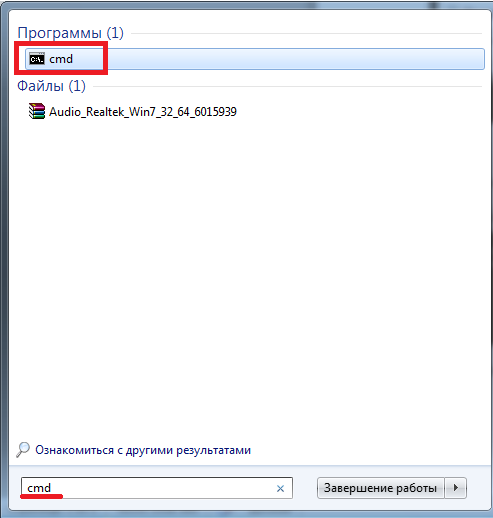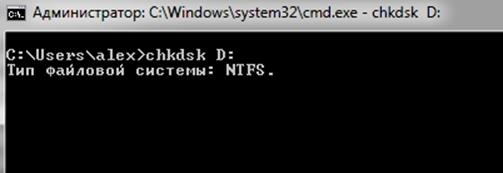Узнайте, почему тормозит компьютер при подключении внешнего жесткого диска
Портативные накопители давно полюбились пользователям персональных компьютеров. Если сравнивать CD-диски, карты памяти, флешки и внешние hdd, то первенство принадлежит последним. Преимущество гаджета – это объем, некоторые модели вмещают до 2 терабайт информации, маленький размер 8×15 см, подключение к устройству с USB выходом: ноутбук, компьютер, телевизор и другое.
Как и прочая техника, портативные накопители периодически ломаются, а это отражается на взаимодействии устройства и машины: компьютер зависает, на команды не отвечает, не определяет часть информации на носителе. Если с вами случилась подобная ситуация, не спешите избавляться от гаджета, ломать ПК или переустанавливать операционку, разберемся детально и выясним причины возникновения неполадок, приведшие к тому, что устройство начало зависать, и определим методы устранения.
Виновник неполадок: компьютер или диск
Совет! Прежде чем принимать решение определите, кто виноват: диск зависает или компьютер.
Я рекомендую отсоединить устройство и подключить к другой машине или телевизору через USB.
Итак, представим, что у вас есть второй ПК, и вы подключили внешний накопитель к нему. Запускаете комп и видите, что накопитель исправен, в пределах своей скорости записывает и передает информацию. Желательно чтобы он поработал час, иначе за три минуты лагов можно и не выявить. Если все так, как описано, значит, причина в первом компе.
Два вариант, почему комп или жесткий диск зависает:
- Произошла серьезная ошибка в работе системы и пользователь ее не устранил;
- Недостаточное количество питания для подключенного диска.
Исходя из причин, пользователь поймет, что ему делать. Да, придется полазить в системе, проверить на ошибки, воспользоваться услугами сторонних программ. Или подключить внешний диск к дополнительному источнику питания. Поэтому перед приобретением устройства я всегда советую узнавать, есть ли автономный блок, который включается в сеть и не тянет энергию с компа. Примерно такой вид имеет комплект устройства с питанием:
Внимательно посмотрите, к какому разъему подключен внешний накопитель, при возможности переподключите его в другой разъем USB.
Машина может тормозить при использовании порта высокой скорости 3.0:
Если вы используете этот тип подключения, то пробуйте переставить диск с внешним питанием в стандартный порт 2.0:
Сомневаетесь в действенности метода? А вы попробуйте, половина пользователей таким способом избавилась от проблем с торможением. Процедура переподключения отнимет 3-5 секунд и, возможно, навсегда решит проблему. Да, диск будет передавать информацию чуть медленнее, но это лучше чем постоянные лаги.
Когда компьютер зависает при подключении накопителя, проблемы могут быть вызваны битыми секторами на диске, располагающиеся:
- в начале логического пространства жесткого – являются результатом нарушения работы устройства, некорректной работы установленных программ, резкое выключение компа в процессе дефрагментации, вирусного поражения или лечения;
-
в начале HDD – появляются в месте частого обращения головки чтения и записи винчестера, относятся к секторам системы расположения файлов;в служебной части винта – об этом сигнализирует продолжительное время определения устройства в системе.
Отсутствие достаточного питания для внешнего накопителя
Когда пользователь выполнил предварительную проверку путем подключения накопителя к другому устройству и установил, что внешний жесткий диск зависает на определенном компьютере, вероятной причиной неполадки является недостаточное питание. Но перед этим нужно убедиться, что причина кроется не в настройках операционки или ошибках.
Суть такова: накопитель имеет стартовые и рабочие точки, которые отличаются друг от друга. Поэтому при подключении к компьютеру пользователь видит, что система определила внешний, на нем есть информация или данные, но при попытке записать или скопировать их, происходит зависание компа, поэтому лучше использовать жесткий диск с внешним питанием.
Подобная проблема встречается на старых машинах или при подключении нескольких накопителей к компьютеру слабой мощности. Решение простое, нужно использовать USB-с автономным источником питания и выполнить подключение жесткого диска. У этого устройства есть существенный плюс – через него можно подсоединить много накопителей и работать без тормозов. Гаджет с 28 выходами:
Не обязательно так много, достаточно 3-5.
Есть еще один вариант подключить жесткий диск, хаб вам не потребуется. Он предполагает использование специального шнура, в народе называется USB-косичка. Лучше всего реализовать при подключении одного накопителя. Мощность источника питания увеличивается за счет подсоединения одного конца провода в устройство, а второго в накопитель, вот так:
Проверяем внешний накопитель на ошибки
Неполадки с устройствами возникают по разным причинам, особенно если вы роняли или выполняли дефрагментацию и при последующих проблемах с накопителем нам понадобится проверка на наличие ошибок.
Можно использовать сторонние утилиты, или воспользоваться встроенными средствами виндовс для определения бед-блоков на диске. Если вас привлекают программы, то попробуйте Victoria, она точно не нанесет вреда вашему ПК.
Проверка на ошибки встроенным средством Windows
Здесь все достаточно просто, ненужно обладать хакерскими навыками или особыми знаниями. Для начала подключаем устройство, ждем пока система его увидим. Затем входим в «Мой компьютер» и кликаем ПКМ по внешнему диску. Из раскрывшегося меню выбираем последнюю графу «Свойства», идем на сервисную вкладку и щелкаем по клавише выполнить проверку:
Проверка на ошибки в командной строке
Подобный способ проверить внешний HDD реализуем в семерке и восьмерке. Подключаем накопитель, в поисковой строке меню «Пуск» находим командную строку и запускаем приложение:
На следующем этапе вводим команду, как указано на скриншоте и щелкаем клавишу ввода (указывайте соответствующую устройству букву):
Система заработает и начнет проверять устройство.
Важно чтобы юзер решал проблемы при первых симптомах, тогда пользование компьютером будет только в радость, а оборудование не будет выходить из строя.